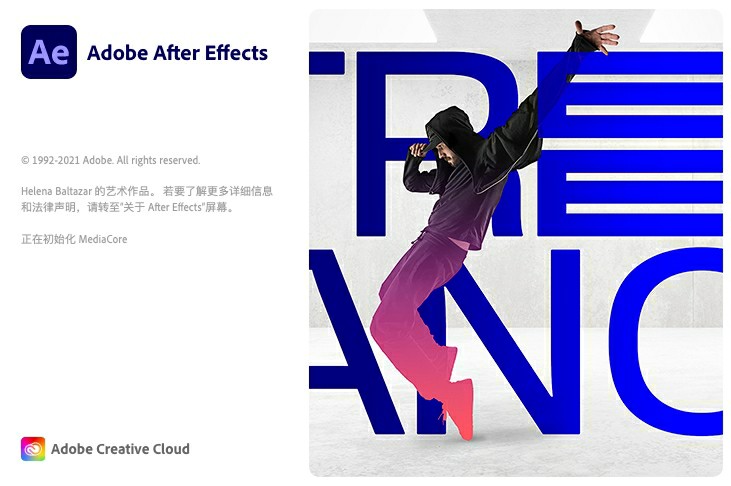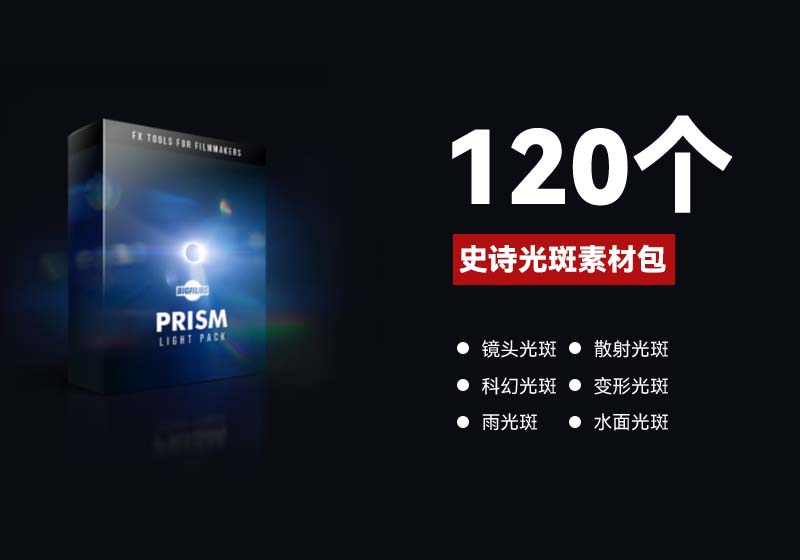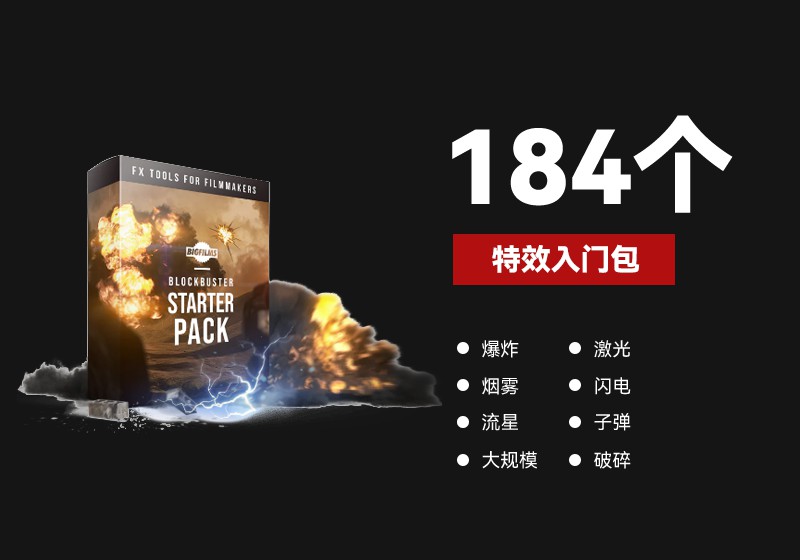After Effects CC2020 for Mac的更新功能
- 增强性能:此更新致力于提高After Effects的效率和可靠性,让您能够实时查看创意决策,无需等待。
- 视频内容识别填充:通过菜单栏中的”Window-内容识别填充”选项,您可以使用这个功能轻松彻底地删除不必要的元素,比如悬挂麦克风、分散注意力的标志甚至人物等。这个功能可以让您省心省力。
- 主要属性:现在您可以重用相同的构图,无需重复操作。通过管理不同嵌套组件的图层属性(如位置、比例、颜色或文本),您可以更好地组织和控制您的项目。
- 动态图形模板:您可以创建模板并在Premiere Pro中重复使用。通过与Libraries配合使用,您可以分享构图并确保同事们都能掌握相同的风格。使用模板可以大大节省时间。
- 表达编辑器:通过代码直接将您期望的所有功能写入After Effects。表达编辑器提供了语法突出显示、内部错误信息、自动完成和行号等功能。只需选择属性并点击Alt(Win系统)或点击Option(Mac系统),您就可以查看编辑器。
安装教程
1.双击打开MAC AE 2020.dmg文件
![图片[1]-【MAC-AE】After Effects MAC版带安装教程-PoseAe视频创意库](https://img.alicdn.com/imgextra/i2/2959245072/O1CN01x0zYGC1nL1jmEsWU3_!!2959245072.jpg)
2.右键install文件,点击显示包内容
![图片[2]-【MAC-AE】After Effects MAC版带安装教程-PoseAe视频创意库](https://img.alicdn.com/imgextra/i1/2959245072/O1CN01UEBAXb1nL1jg8zKUG_!!2959245072.jpg)
3.进入Contents文件夹
![图片[3]-【MAC-AE】After Effects MAC版带安装教程-PoseAe视频创意库](https://img.alicdn.com/imgextra/i2/2959245072/O1CN01yUCiTe1nL1jlRuhQ7_!!2959245072.jpg)
4.进入MacOS文件夹
![图片[4]-【MAC-AE】After Effects MAC版带安装教程-PoseAe视频创意库](https://img.alicdn.com/imgextra/i3/2959245072/O1CN01Rdntej1nL1jkF10V5_!!2959245072.jpg)
5.打开Install文件
![图片[5]-【MAC-AE】After Effects MAC版带安装教程-PoseAe视频创意库](https://img.alicdn.com/imgextra/i2/2959245072/O1CN01R1bXj01nL1jkbudZL_!!2959245072.jpg)
6.弹出的页面点击打开
![图片[6]-【MAC-AE】After Effects MAC版带安装教程-PoseAe视频创意库](https://img.alicdn.com/imgextra/i1/2959245072/O1CN01xAZgot1nL1jcPIQlK_!!2959245072.jpg)
7.弹出窗口点击好
![图片[7]-【MAC-AE】After Effects MAC版带安装教程-PoseAe视频创意库](https://img.alicdn.com/imgextra/i3/2959245072/O1CN01w2BybO1nL1jihReYx_!!2959245072.jpg)
8.输入开机密码,点击好
![图片[8]-【MAC-AE】After Effects MAC版带安装教程-PoseAe视频创意库](https://img.alicdn.com/imgextra/i2/2959245072/O1CN0113Xl0b1nL1je8IO6K_!!2959245072.jpg)
9.如果出现登录界面,点击创建账户注册一个账号,如果没有出现,可直接到第十二步!
![图片[9]-【MAC-AE】After Effects MAC版带安装教程-PoseAe视频创意库](https://img.alicdn.com/imgextra/i1/2959245072/O1CN01saGdIG1nL1ji6y1qQ_!!2959245072.jpg)
10.输入电子邮件地址和密码,点击继续
![图片[10]-【MAC-AE】After Effects MAC版带安装教程-PoseAe视频创意库](https://img.alicdn.com/imgextra/i4/2959245072/O1CN0106T9Sl1nL1jk5Cdey_!!2959245072.jpg)
11.姓氏和名字可以随意输入,按照下方图片勾选后点击创建账户
![图片[11]-【MAC-AE】After Effects MAC版带安装教程-PoseAe视频创意库](https://img.alicdn.com/imgextra/i4/2959245072/O1CN01tQOZbC1nL1jfvzF43_!!2959245072.jpg)
12.点击继续
![图片[12]-【MAC-AE】After Effects MAC版带安装教程-PoseAe视频创意库](https://img.alicdn.com/imgextra/i2/2959245072/O1CN01OO4vsF1nL1jcPGxJE_!!2959245072.jpg)
14.等待安装
![图片[13]-【MAC-AE】After Effects MAC版带安装教程-PoseAe视频创意库](https://img.alicdn.com/imgextra/i2/2959245072/O1CN01GXU51K1nL1jirGE7b_!!2959245072.jpg)
15.安装完成后打开软件即可使用
![图片[14]-【MAC-AE】After Effects MAC版带安装教程-PoseAe视频创意库](https://img.alicdn.com/imgextra/i4/2959245072/O1CN01bnGymG1nL1jlRskwt_!!2959245072.jpg)
© 版权声明
本站素材未标注可商用标识的素材均不可用于商业用途,仅提供个人学习交流使用,如因用户下载后商用导致的商业纠纷与PoseAe视频创意库无关。其余素材资源均由互联网整理后发布,网站收费内容均为内容整理费用。
如遇资源侵权等问题,可联系邮箱873387203@qq.com,本站将于24小时内下架侵权资源。
THE END